Cách chuyển dữ liệu từ PC cũ sang PC mới
- Thứ sáu - 06/12/2013 03:04
- In ra
- Đóng cửa sổ này
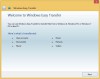
Khi mua một chiếc laptop mới để thay thế cho chiếc máy tính để bàn đã cũ, bạn có thực hiện việc sao chép ổ cứng từ máy tính sang laptop mới hay không? Lời khuyên cho bạn là “đừng bao giờ làm như vậy”. Bởi lẽ, bạn sẽ đem theo tất cả những “lỗi phần mềm” ở máy tính cũ sang máy tính mới, đồng thời, việc sao chép này sẽ làm Microsoft phát hiện ra một bản quyền Windows đang được chạy trên 2 máy tính. Và như vậy, cả hai thiết bị của bạn sẽ gặp vấn đề.
Giải pháp khắc phục tình trạng trên là bạn phải dành thời gian để di chuyển dữ liệu từ máy cũ sang máy mới trước khi sử dụng.
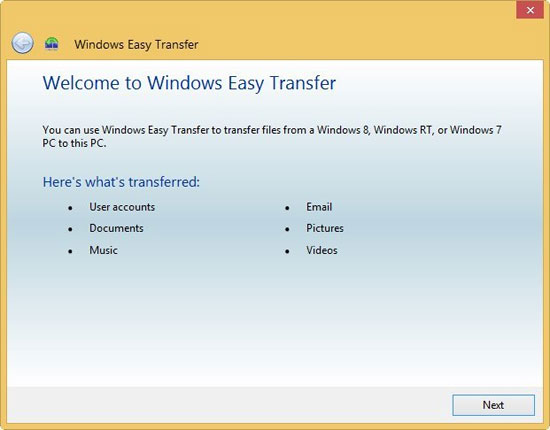
Trước hết, bạn nên kết nối mạng cho máy tính mới. Điều này không thực sự bắt buộc, tuy nhiên, sẽ giúp hai máy tính chia sẽ dữ liệu nhanh và dễ dàng hơn.
Tiếp theo, tiến hành cài đặt tất cả các chương trình của bạn trên máy tính mới - hoặc ít nhất là những chương trình mà bạn muốn có. Các chương trình yêu cầu kích hoạt mới có thể gây ra một số lỗi (điều này đương nhiên xảy ra khi bạn sao chép ổ cứng), tuy nhiên, thông thường đó không phải là một vấn đề lớn. Nhìn chung, các nhà sản xuất sẽ cho phép bạn sử dụng phần mềm được bảo vệ của họ trên hai máy tính trong một thời gian hạn chế. Sau khi bạn gỡ bỏ cài đặt các chương trình từ máy tính cũ, máy tính mới của bạn sẽ hầu như không bị báo lỗi kích hoạt nữa.
Khi mọi thứ đã được cài đặt, bạn thực hiện di chuyển dữ liệu của bạn thông qua mạng. Bạn có thể dễ dàng kéo và thả các file dữ liệu trong thư viện từ máy tính này sang máy tính khác qua các thư mục chia sẻ (shared folders).
Nhưng nếu bạn không chắc chắn về vị trí của các tài liệu cần di chuyển, hãy sử dụng phần mềm Windows Easy Transfer, đi kèm với Windows 8. Trên máy tính mới, tại mục Search (tìm kiếm) trong Windows 8, nhập “transfer” sau đó lựa chọn Windows Easy Transfer và làm theo các hướng dẫn.
Cuối cùng, hãy giữ máy tính cũ của bạn trong một vài tháng sau đó, chỉ để chắc chắn rằng bạn đã không bỏ lỡ một tập tin quan trọng nào.